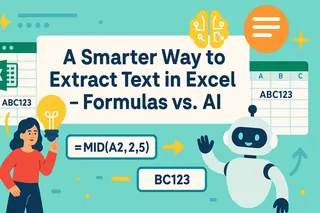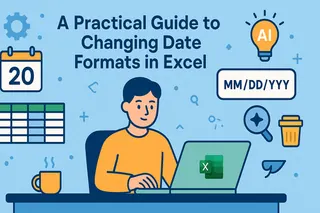Si alguna vez has tenido que revisar facturas manualmente en Excel, ya lo sabes: es un campo minado.
Los proveedores cambian ligeramente sus nombres, las monedas son inconsistentes, las fechas están desorganizadas y alguien siempre olvida marcar la columna de estado. ¿El resultado? Un informe lleno de duplicados, inconsistencias y un equipo de finanzas que pierde medio día tratando de encontrar qué facturas siguen sin pagar.
Veamos lo que realmente implica analizar un registro de facturas manualmente en Excel, y cómo usar IA puede reducir ese tiempo de horas a segundos.
La forma tradicional en Excel: Tediosa pero familiar
Imagina que te entregan una hoja de cálculo con 30+ facturas.
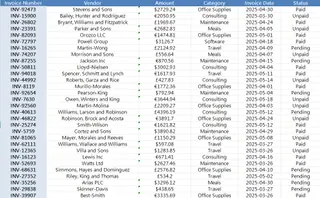
Necesitas:
- Limpiar el formato de moneda para que $2,100 y €2100 no se traten igual
- Separar el símbolo de moneda del monto para cálculos
- Verificar números de factura duplicados
- Filtrar facturas no pagadas o pendientes por fecha
- Agrupar gastos por categoría para detectar partidas sobreutilizadas
- Marcar facturas mayores a $1000 en "Material de oficina" (porque algo huele mal)
Así luce el proceso tradicional:
Paso 1: Limpieza de moneda
Usar LEFT, RIGHT o MID para extraer símbolos y montos.
O peor: escribirlos manualmente en dos columnas.
Paso 2: Convertir texto a números
Como $2,100 se guarda como texto, necesitarás SUBSTITUTE() para comas, envolver en VALUE() y probar con ISNUMBER().
Paso 3: Buscar duplicados
Usar COUNTIF() o =IF(COUNTIF(A:A,A2)>1,"DUPLICADO","OK") en números de factura.
Paso 4: Categorizar y filtrar
Crear tablas dinámicas o SUMIFS() para totales por categoría. Aplicar filtros por estado, fechas y condiciones.
Paso 5: Formatear y presentar
Insertar gráficos, colorear valores atípicos y verificar totales con reportes de proveedores.
Ahora repite esto para cinco departamentos. Cada mes. A contrareloj.
La forma Excelmatic: Tres preguntas y listo
Ahora imagina subir esa misma hoja a Excelmatic y simplemente preguntar:
"Lista todos los números de factura con una columna que indique si son únicos o duplicados."
→ Respuesta instantánea: sin fórmulas, sin filtros, solo resultados."Genera un resumen de gastos totales agrupados por categoría, con desglose por moneda."
→ En segundos, obtienes una tabla clara: categorías, totales, detalles de moneda. Ideal para revisiones de presupuesto."Filtra facturas emitidas en los últimos 30 días con Estado 'No pagado'."
→ Obtienes una lista filtrada, lista para auditoría. Lista para actuar.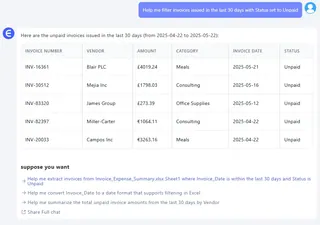
Sin fórmulas. Sin pasos manuales. Solo respuestas estructuradas, resúmenes visuales y tranquilidad.
Por qué esto importa
La mayoría de los equipos de finanzas no luchan con Excel por ser complejo.
Luchan porque es demasiado manual.
Herramientas como Excelmatic no cambian los datos. Cambian tu relación con ellos.
En lugar de formatear columnas y adivinar qué filtro aplicar, solo preguntas.
Y obtienes respuestas en segundos.
Comparación rápida: Manual vs Excelmatic
| Tarea | Excel tradicional | Excelmatic |
|---|---|---|
| Limpiar campos de moneda | SUBSTITUTE, VALUE, etc. |
Automático |
| Agrupar totales por categoría | Tabla dinámica / SUMIFS() |
Un comando, un resumen |
| Encontrar duplicados | COUNTIF() |
Resultado directo |
| Filtrar facturas grandes no pagadas | Lógica de filtro personalizada | Pregunta en lenguaje natural |
| Tiempo invertido | 30–60 minutos | < 2 minutos |
Reflexión final: Mejores datos, mejores decisiones
Si aún gestionas facturas a la antigua, no estás solo. Pero también trabajas más de lo necesario.
Herramientas como Excelmatic no reemplazan tu conocimiento financiero, lo aceleran. Tú sigues al mando. La IA solo elimina lo tedioso.
Así que la próxima vez que te entreguen un registro desordenado de facturas, no abras una hoja en blanco y suspires. Súbelo, haz preguntas inteligentes y pasa a algo que realmente merezca tu atención. ¡Prueba Excelmatic GRATIS ahora!
Haz clic aquí para ver el flujo completo y probar la herramienta >>